Manual de Uso do Pages para Mac
- Conheça o app Pages
- Novidades
-
- Envie um documento
- Publique um livro no Apple Books
-
- Introdução à colaboração
- Convide outras pessoas para colaborar
- Colabore em um documento compartilhado
- Veja a atividade mais recente em um documento compartilhado
- Altere os ajustes de um documento compartilhado
- Pare de compartilhar um documento
- Pastas compartilhadas e colaboração
- Use o Box para colaborar
-
- Use o iCloud Drive com o Pages
- Exporte um documento para Word, PDF ou outro formato
- Abra um livro do iBooks Author no Pages
- Reduza o tamanho de arquivo do documento
- Salve um documento grande como um arquivo de pacote
- Restaure uma versão anterior de um documento
- Mova um documento
- Apague um documento
- Bloqueie um documento
- Proteja um documento com uma senha
- Crie e gerencie modelos personalizados
- Copyright

Adicione sombra ou contorno ao texto no Pages do Mac
Você pode adicionar sombras e contornos ao texto para destacá-lo.
Adicione ou remova um contorno de texto
Selecione o texto que deseja alterar.
Na barra lateral Formatar
 , clique no botão Estilo próximo à parte superior.
, clique no botão Estilo próximo à parte superior.Se o texto estiver em uma caixa de texto, tabela ou forma, clique primeiro na aba Texto, na parte superior da barra lateral, e então clique no botão Estilo.
Na seção Fonte, clique em
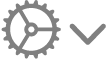 e marque ou desmarque a opção Contorno.
e marque ou desmarque a opção Contorno.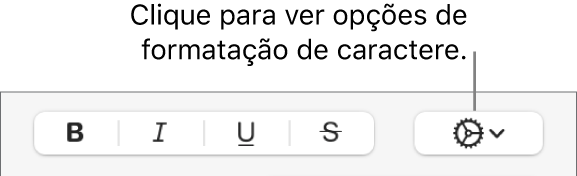
Se você adicionar um contorno, use os controles para alterar o tipo de linha, a cor e a largura.
Dica: para criar um efeito de contorno sem cor interna, clique no menu pop-up “Cor da fonte” abaixo de “Estilos do Caractere” e escolha Sem Preenchimento.
Adicione ou remova uma sombra
Selecione o texto que deseja alterar.
Na barra lateral Formatar
 , clique no botão Estilo próximo à parte superior.
, clique no botão Estilo próximo à parte superior.Se o texto estiver em uma caixa de texto, tabela ou forma, clique primeiro na aba Texto, na parte superior da barra lateral, e então clique no botão Estilo.
Na seção Fonte, clique em
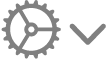 e marque ou desmarque a opção Sombra.
e marque ou desmarque a opção Sombra.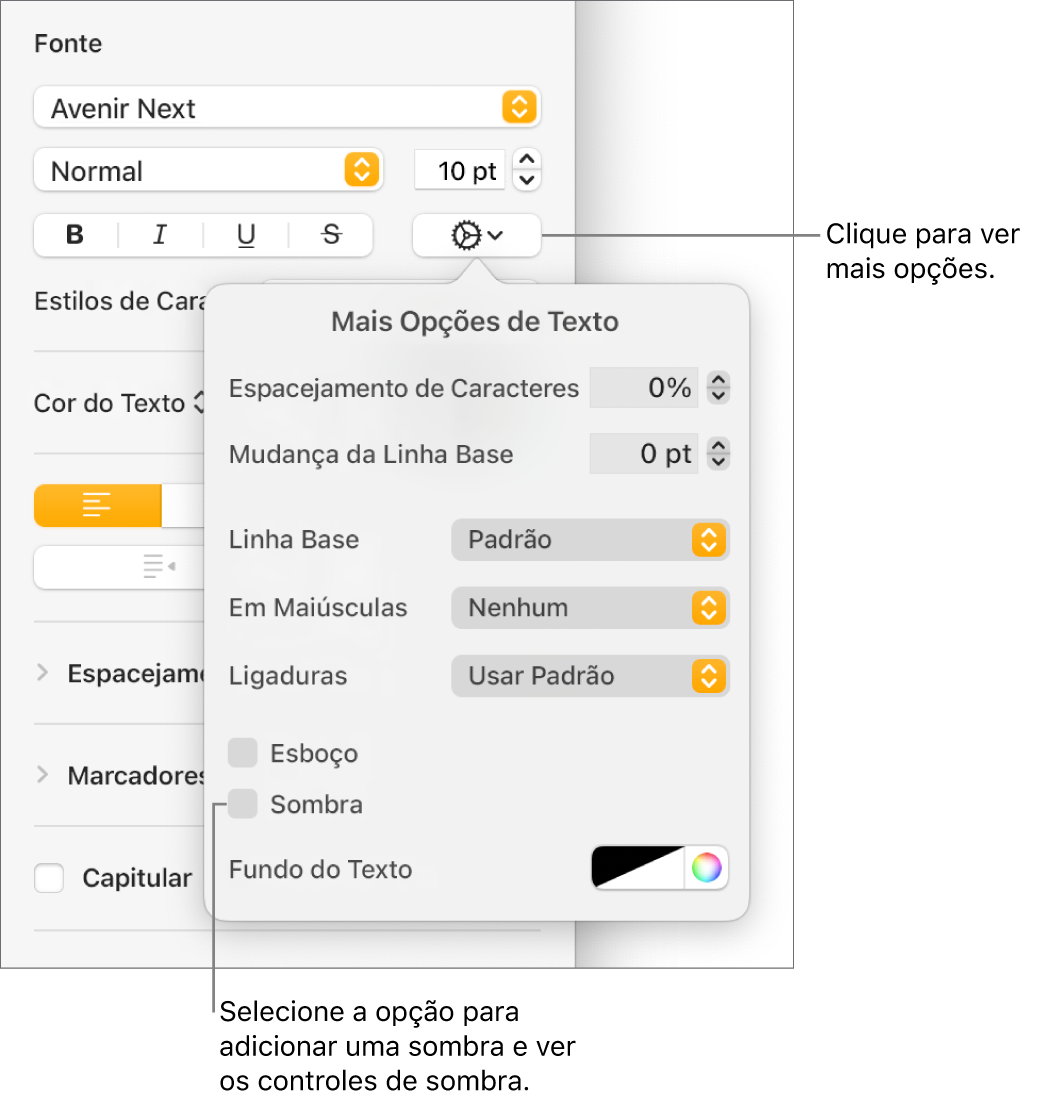
Caso adicione uma sombra, ajuste sua aparência usando os seguintes controles:
Desfoque: clique nas setas para aumentar ou diminuir a nitidez da sombra.
Deslocamento: clique nas setas para alterar a quantidade de espaço entre o texto e a sombra.
Opacidade: clique nas setas para que a sombra fique mais ou menos transparente.
Ângulo: arraste o disco de ângulo para alterar a direção da fonte de luz. Também é possível digitar um valor no campo ao lado do disco.
Cor: clique no seletor de cores à esquerda para escolher uma cor para a sombra que combina com os demais elementos do modelo. Para escolher uma cor, clique no disco de cores à direita.